Doriți să faceți upgrade computerului la Windows 10 , dar nu știți cum să descărcați acest sistem de operare? Trebuie să formatați un PC cu Windows 10 instalat, dar nu găsiți discul de instalare al acestuia? Nu vă faceți griji, vă pot ajuta cu acest ghid despre cum să descărcați Windows 10 .
Credeți sau nu, aceasta este o operație incredibil de simplă de realizat și nu este absolut necesar să fiți un geniu al computerului pentru a efectua. În plus, puteți face acest lucru în diferite moduri: puteți alege, de asemenea, ce tip de suport de instalare să creați între DVD și stick USB. De asemenea, vă informez că, în cazul în care aveți nevoie, puteți decide să descărcați și să instalați Windows 10 pe Mac-uri bazate pe procesoare Intel, folosind soluții dedicate.
Acum, însă, să lăsăm preambulurile deoparte și să trecem la treabă. Așezați-vă, așadar, frumos confortabil, luați puțin timp liber doar pentru dvs. și începeți imediat să vă concentrați asupra a ceea ce este raportat mai jos. Sunt dispus să pariez că, în cele din urmă, veți fi de acord cu mine perfect că descărcarea Windows 10 a fost o briză. Între timp, vă doresc o lectură fericită și vă doresc mult noroc pentru toate!
Cerințe minime:

Înainte de a ajunge în centrul ghidului, pentru a explica cum să descărcați Windows 10 , există câteva informații preliminare despre care este de datoria mea să vă ofer pentru a vă permite să aveți idei perfect clare despre acesta.
Să începem de la o ipoteză fundamentală: descărcarea Windows 10 poate fi efectuată de pe orice computer și sistem de operare , deci este, de asemenea, posibil să descărcați Windows 10 pe Windows 7 , dar soluțiile disponibile pentru efectuarea operațiunii menționate anterior variază exact, deoarece acești factori variază .
Cu toate acestea, în ceea ce privește instalarea, este necesar să se ia în considerare cerințele minime necesare pentru instalarea și utilizarea sistemului de operare, și anume cele indicate mai jos.
Procesor: 1 GHz sau mai puternic, 64 sau 32 biți; în acest din urmă caz, suportul PAE trebuie să fie prezent.
RAM: 2 GB (de preferință 4 GB) pentru Windows 10 pe 64 de biți, 1 GB (de preferință 2 GB) pentru Windows 10 pe 32 de biți.
Spațiu pe disc: 32 GB sau mai mult pentru Windows 10 pe 64 de biți, 16 GB sau mai mult pentru Windows 10 pe 32 de biți.
Ecran: rezoluție egală sau mai mare de 800 x 600 pixeli; rezoluția recomandată este de 1024 x 768 pixeli, ideală pentru afișarea corectă a tuturor elementelor sistemului de operare și evitarea comportamentului neașteptat în cadrul aplicațiilor.
Placă video: orice placă video integrată sau discretă cu suport DirectX 9 sau o versiune ulterioară, cu driver WDDM 1.0.
Dacă nu știți cum să vedeți specificațiile tehnice ale computerului pe care doriți să instalați Windows 10, puteți afla cum să faceți acest lucru consultând ghidul meu despre cum să vedeți componentele computerului .
Rețineți, de asemenea, că instalarea „curată” a Windows 10 implică formatarea discului, motiv pentru care, dacă intenționați să utilizați sistemul de operare pe un computer pe care este deja instalată o copie a Windows sau a unui alt sistem de operare, vă sugerez să efectuați backupul datelor dvs., așa cum v-am explicat în ghidul meu despre cum să faceți backup PC-ului , astfel încât să îl puteți accesa mai târziu. Actualizarea sistemului de operare utilizat nu presupune însă ștergerea datelor.
Preț Windows 10
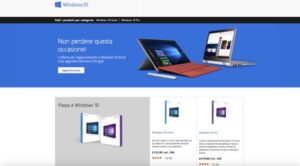
Pentru a descărca Windows 10 trebuie doar să utilizați instrumentul special pus la dispoziție de Microsoft, dar trebuie să activați în continuare sistemul de operare achiziționând o licență valabilă .
Microsoft a decis inițial să ofere Windows 10 gratuit oricui avea o copie autentică a Windows 7 SP1 sau Windows 8.1 pe computerul său. Promoția a durat oficial un an (până pe 29 iulie 2016 ), dar în realitate unii utilizatori au reușit să obțină o licență gratuită chiar și după aceea; în orice caz, acestea sunt cazuri speciale și, până în prezent, sistemul trebuie achiziționat.
Cei care nu au profitat de promoție trebuie să cumpere Windows 10. Sistemul de operare este disponibil oficial pe site-ul Microsoft cu prețuri de listă de 145 euro pentru Windows 10 Home , 259 euro pentru Windows 10 Pro și 439 euro pentru Windows 10 Pro pentru Stații de lucru . Cu toate acestea, există o modalitate de a economisi și multe.
De fapt, există site-uri, precum Mr Key Shop , care vă permit să achiziționați licențe 100% originale pentru Windows la prețuri mult mai mici decât cele oficiale. Cum este posibil acest lucru? Îți explic imediat.
Mr Key Shop este administrat de o companie cu sedii în Italia și Anglia, care achiziționează și revinde licențe neutilizate de la companii și companii care au trecut la cloud sau servicii de abonament (în deplină conformitate cu reglementările europene relevante ).
Pe lângă economii, dl Key Shop oferă și avantajul de a trimite licențe în câteva minute prin e-mail (de asemenea, excelent pentru a evita impactul asupra mediului pe care l-ar avea transportul materialului fizic), garanția de satisfacție sau rambursarea și gratuitatea Asistență italiană .
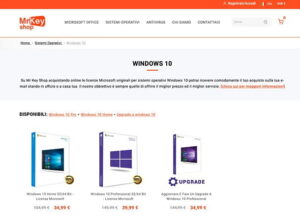
Puteți achiziționa o licență pentru Windows 10 Home , Windows 10 Pro sau o licență de upgrade la Windows 10 (toate edițiile sunt disponibile atât pe 32, cât și pe 64 de biți) de pe Mr Key Shop conectându-vă pur și simplu la linkurile pe care tocmai le-am furnizat și adăugând produsul interesul dvs. pentru coș . Odată ce ați făcut acest lucru, puteți continua cu achizițiile (s-ar putea să fiți interesat să aruncați o privire asupra licențelor pentru pachetul Office , în special pentru Office 2019, care este cel mai actualizat pachet Microsoft și pentru antivirus , de asemenea vândut la prețuri foarte accesibile ) sau dacă mergi la casierie .
În cele din urmă, accesați coșul și alegeți dacă finalizați tranzacția ca invitat sau prin înregistrarea unui cont . Sunt acceptate multe metode de plată sigure (de ex. PayPal , card sau Amazon Pay ).
Cum se descarcă Windows 10 gratuit
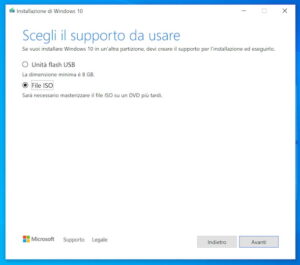
În acest moment, aș spune că suntem acolo: putem merge în cele din urmă și vom afla, în practică, cum să descărcăm Windows 10 gratuit . Așa cum am anticipat, chiar dacă utilizarea sistemului de operare este supusă deținerii unei licențe obișnuite, este posibil să descărcați fișierul imagine Windows 10 fără costuri și fără a avea neapărat nevoie de o cheie de produs în avans.
Pentru a face acest lucru, trebuie doar să utilizați Media Creation Tool , un mic software pus la dispoziție chiar de Microsoft, care vă permite să descărcați orice versiune de Windows 10 sub forma unui fișier ISO și să creați un suport de instalare cu acesta. Pentru a obține Media Creation Tool, conectat la site-ul web Microsoft , faceți clic pe butonul Descărcați instrumentul acum și așteptați finalizarea descărcării programului.
Când descărcarea este finalizată, deschideți fișierul .exe obținut și, în fereastra care este afișată pe desktop, faceți clic pe butonul Da , apoi faceți clic pe butonul Accept din partea dreaptă jos, așteptați câteva momente pentru ca operațiunile preliminare să finalizați, alegeți opțiunea „ Creați suport de instalare (unitate flash USB, DVD sau fișier ISO) pentru un alt computer și faceți clic pe butonul Următor .
După parcurgerea pașilor de mai sus, verificați dacă limba , ediția (de exemplu, puteți descărca Windows 10 Home sau puteți decide să descărcați Windows 10 Pro ) și arhitectura Windows 10 sunt conforme cu ceea ce doriți să descărcați. Dacă nu, debifați caseta de lângă Utilizați opțiunile recomandate pentru acest computer și utilizați meniurile derulante din partea de sus pentru a determina opțiunile care vi se potrivesc cel mai bine.
Apoi, faceți clic din nou pe butonul Următor și selectați opțiunea Fișier ISO , pentru a indica intenția dvs. de a descărca fișierul ISO Windows 10 pentru a fi ars pe DVD. În acest moment, faceți clic din nou pe butonul Următor , specificați locația de pe computer în care doriți să salvați fișierul imagine și apăsați butonul Salvare .
Apoi, așteptați procedura pentru a descărca imaginea ISO Windows 10 pentru a finaliza. Puteți urmări progresul utilizând indicatorul corespunzător din fereastra Instrumentului de creare a suportului media. Cu toate acestea, aveți răbdare, poate dura ceva timp, deoarece programul va descărca fișierul de instalare Windows de pe Internet.
După finalizarea descărcării ISO Windows 10, introduceți un DVD gol în arzătorul conectat la computer (dacă nu aveți deja unul, puteți citi acest ghid de cumpărare pentru a decide la ce produs să mergeți) și continuați cu arderea. a fișierului imagine, utilizând instrumentul Windows implicit sau prin programe terță parte special concepute în acest scop, așa cum am explicat în detaliu în ghidul meu dedicat în mod special pentru a arde ISO .
Cum se descarcă Windows 10 pe USB
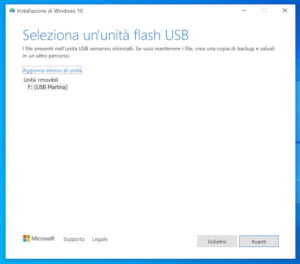
Dacă nu aveți un arzător la dispoziție sau, în orice caz, ca alternativă la crearea unui disc de instalare a sistemului de operare, puteți descărca Windows 10 pe USB . Chiar și atunci, puteți profita de Instrumentul de creare a mediilor furnizat de Microsoft.
Înainte de a continua, totuși, obțineți un pendrive gol și suficient de mare, de cel puțin 8 GB (dacă nu aveți deja unul, puteți consulta acest ghid de cumpărare pentru a decide la ce produs să mergeți) și conectați dispozitivul la un port USB gratuit de pe computerul.
După ce ați găsit „materialul” necesar, descărcați și porniți Instrumentul de creare a mediului , așa cum v-am explicat în pasul anterior , continuați procedura de descărcare a fișierului ISO Windows 10 pe care l-am propus deja și când vedeți opțiunea Alegeți media din utilizare selectați opțiunea USB Flash Drive și faceți clic pe butonul Următor .
Apoi, selectați numele (sau litera de unitate ) a pendrive-ului, faceți clic din nou pe butonul Next și așteptați finalizarea descărcării fișierului de instalare Windows 10. Ulterior, Media Creation Tool va copia automat fișierele sistemului de operare pe pendrive-ul indicat de dvs., pentru a finaliza întreaga procedură de descărcare a Windows 10 pe stick .
Cum se instalează Windows 10
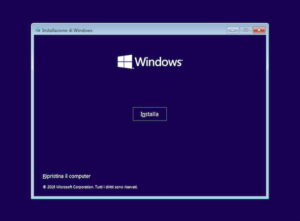
După ce ați terminat descărcarea Windows 10, puteți instala sistemul de operare pe computerul dvs. (sau orice alt computer compatibil) pornind suportul de instalare creat anterior și urmând expertul care vi se propune.
Deci, dacă doriți să instalați Windows 10 pe computer, lăsați suportul de instalare conectat la Windows 10 și reporniți computerul. În schimb, dacă doriți să mergeți să acționați pe un alt computer, deconectați suportul de instalare de la locația curentă, conectați-l la computerul care vă interesează și porniți-l (sau reporniți-l , dacă acesta funcționa deja).
În acest moment, vi se poate cere să apăsați orice tastă pentru a porni de pe dischetă sau pendrive. Dacă da, urmați instrucțiunile afișate pe ecran și așteptați câteva minute pentru ca programul de instalare să copieze toate fișierele necesare în memorie. Dacă acest lucru nu se întâmplă, trebuie să interveniți preventiv asupra setărilor BIOS , setând suportul de instalare ca primul dispozitiv de boot, procedând așa cum este explicat în ghidul meu despre cum să accesați BIOS-ul .
Când vedeți ecranul pentru a continua cu instalarea Windows 10, selectați limba , formatul orei și monedei și aspectul tastaturii folosind meniurile derulante corespunzătoare, faceți clic pe butoanele Următorul și Instalare și, dacă este necesar, introduceți Windows cheia de produs (sau faceți clic pe elementul Nu acum pentru a o furniza mai târziu).
Specificați, prin urmare, ediția de Windows 10 pe care sunteți interesat să o instalați, faceți clic din nou pe butonul Următor și dacă doriți să actualizați sistemul de operare fără a șterge datele (dacă este posibil) și ce vă interesează selectați această opțiune. Dacă, pe de altă parte, intenționați să continuați cu curățarea completă a discului, faceți clic pe butonul Personalizare , pentru a accesa ecranul de gestionare a discului și partiției.
Folosind fereastra pe care o vedeți acum, formatați partiția în care ați instalat sistemul de operare deja prezent pe computer, repetați procedura descrisă cu orice alte partiții / discuri (dacă credeți că este cazul), selectați partiția în care să instalați Windows 10 faceți clic pe butonul Instalare . Dacă doriți să ștergeți toate partițiile de pe disc, ștergeți-le selectând intrările corespunzătoare și creați una nouă pe care să instalați sistemul de operare.
La următoarea repornire a computerului, vi se va afișa ecranul de întâmpinare Windows 10 și vi se va oferi procedura de configurare inițială a sistemului de operare pentru a personaliza toate setările, după care vă veți găsi în sfârșit în fața desktopului sistemul de operare și puteți începe să utilizați computerul. Pentru mai multe informații, citiți ghidul meu despre cum să instalați Windows 10 .
Cum se descarcă Windows 10 pe Mac

De asemenea, este posibil să descărcați Windows 10 pe Mac , atâta timp cât aveți un Mac echipat cu un procesor Intel (pe Mac-urile cu cipuri Apple Silicon, cum ar fi M1, operațiunea nu este fezabilă). Pentru a continua, accesați această pagină web de pe Mac, selectați opțiunea Windows 10 din meniul Selectați ediția și apăsați butonul Confirmare , apoi indicați limba sistemului de operare din meniul Selectați limba produsului și faceți clic din nou pe butonul Confirmați .
Apoi, apăsați butonul Descărcare pe 64 de biți sau butonul Descărcare pe 32 de biți , în funcție de versiunea de Windows 10 care vă interesează și așteptați finalizarea descărcării fișierului ISO. Odată ce descărcarea este finalizată, puteți arde fișierul imagine pe o dischetă, așa cum am explicat în postarea mea despre cum să ardeți cu Mac .
De asemenea, puteți decide să descărcați și să instalați sistemul de operare Microsoft acasă pe o partiție separată a discului Mac (având astfel posibilitatea de a decide ce sistem de operare să ruleze la pornirea computerului), utilizând utilitarul Boot Camp Assistant.. Aceasta este o aplicație inclusă „standard” în toate cele mai recente versiuni de macOS, care ghidează utilizatorul în instalarea Windows pe Mac, prin descărcarea de pe Internet a tuturor driverelor necesare pentru sistemul de operare al companiei Redmond pe computerele marca Apple, copierea Imagine ISO Windows pe un stick USB (dacă este necesar) și crearea partiției utile pentru finalizarea instalării pe disc. Pentru mai multe detalii, consultați postarea mea despre cum să instalați Windows pe Mac gratuit .
Alternativ, puteți virtualiza Windows 10 executându-l în macOS (pe Mac-urile cu chips-uri Apple Silicon puteți rula doar versiunea ARM a Windows 10), apelând la programe pentru a crea și rula mașini virtuale, cum ar fi cele pe care vi le-am raportat în ghidul meu specific despre programele pentru utilizarea Windows pe Mac .


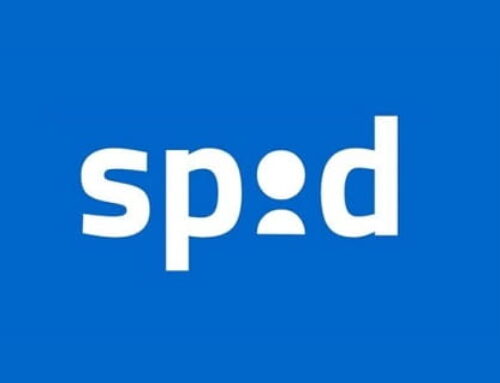
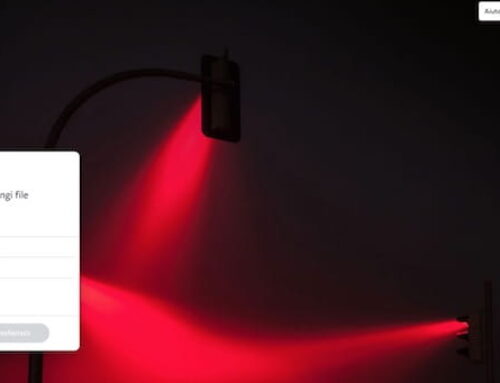
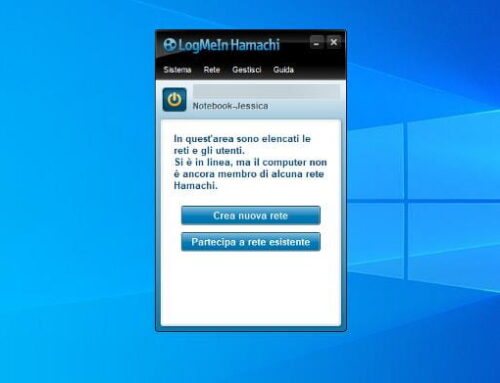
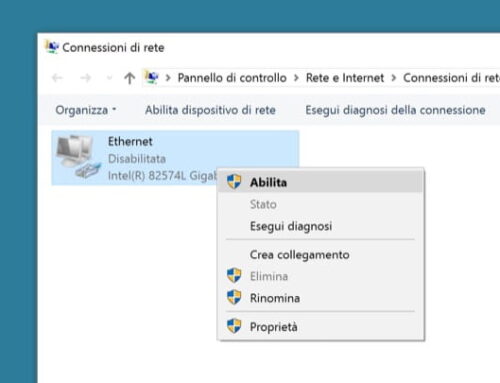

Leave A Comment